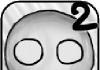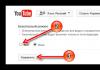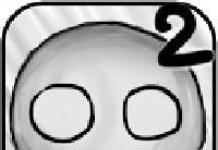Коли одного дня після кліку по плашці
виник чорний екран оновленого Google AdWords, багато маркетологів поперхнулися ранковою кавою. Звички міняти нелегко, колишній інтерфейс був не найзручнішим і часом страшенно дратував, але… він був рідним і звичним, як улюблена чашка для кави.
Однак пройшов час, Google ввів ряд новацій, і тепер ми легко знайшли 7 причин перейти на новий інтерфейс зараз!
1. Нова верстка аналітики
Аналітика в новому AdWords зверстана "для людей", нею дійсно зручно користуватися.
На відміну від попередньої версії, система пропонує безліч «розумних дрібниць»: можна змінювати ширину стовпця, як в Excel, вибирати діапазон дат одним кліком, при необхідності прибирати під кат графіки, опис функції з'являється при наведенні курсору, нові кампанії та групи оголошень створюються одним рухом.

Маркетолог може створювати зручні, інтуїтивно зрозумілі інфографіки, що легко модифікуються, за будь-яким показником.


З'явилася низка нових опцій, вдало візуалізованих на так званій оглядовій сторінці. Нові слова в запитах, оформлені у вигляді хмари тегів, які відразу ж можна додати в ключові або мінус-слова без стомлюючого переходу в інші меню.

2. Менеджер аудиторій
На сторінці виведена вся статистика у зручному форматі, нові аудиторії створюються одним кліком. У цьому сервісі AdWords об'єднав налаштування націлювання для КМС та списків ремаркетингу для пошукових оголошень.


3. Промоакції
Промоакції – нове розширення для пошукової реклами та подарунок для маркетолога. Додає виділений окремою рамкою рядок, збільшує розмір оголошення, дозволяє вибирати ряд опцій — задавати як знижку у грошовому еквіваленті, так і відсоток від ціни, знижки на певні моделі, «знижки до ХХХ суми» та «знижки від ХХХ суми», назву свята на українською та російською мовами та час тривалості акції.

4. Функція пошуку додаткових ключових слів
Коли ви створюєте нову групу об'яв, AdWords відразу пропонує додаткові ключові слова. Раніше для їхнього пошуку потрібно переходити в «Інструменти - планувальник ключових слів», тепер сервіс зручно інтегрований.

5. Швидке створення та редагування розширень
Під час редагування об'яв ви можете одночасно створювати та редагувати розширення. Вони розміщені не так на окремих сторінках, але в сусідній вкладці разом із повною таблицею статистики.

6. Історія змін у вигляді графіка
Історія змін в обліковому записі наочно і зручно представлена у вигляді графіка.

7. Зручна перевірка працездатності цільових сторінок
Бажаєте оцінити, наскільки ефективно працюють сторінки входу? Легко!

Крім того, новий інтерфейс працює швидше і завантажується легше - очевидно, що Google перейнявся в першу чергу ефективністю та ергономічністю оновленої платформи.
Спочатку багато здається зайвим, однак, попрацювавши деякий час і звикнувши, розумієш, що ті самі «розумні дрібниці» привчають до хорошого, і в старому інтерфейсі їх починає катастрофічно не вистачати.
Так, створюється деяке враження, що оновлення запустили в першу чергу для власників бізнесу, які хотіли б спробувати вести рекламні кампанії самостійно, і для новачків в AdWords, що не звикли до роботи в Editor і не зробили час, коли звести всі дані та адекватно оцінити рекламну кампанію кампанію можна було лише за допомогою багатокілометрових Excel-таблиць.
Але… час іде, сервіси стають дедалі дружнішими, вважаючи важливим економію часу та сил користувача – і Google не може не підтримати тенденцію. Красиві дашборди, зручна навігація, гарячі клавіші, максимум візуалізації, менеджер аудиторій та акції — новий інтерфейс варто спробувати хоча б для того, щоб розуміти, від чого відмовляєшся.
31 серпня відбувся вебінар, присвячений оновленому інтерфейсу Google AdWords. Старший спеціаліст з продуктів та рішень у Google Ілля Сидороврозібрав головні нововведення та зміни, які торкнулися сервісу контекстної реклами. Запис вебінару можна переглянути за посиланням, а в цій статті ознайомитися з основними вичавками з нього.
Google не стоїть на місці і розвивається разом із рештою технологічного світу. Протягом останніх двох років розробники тестували на користувачах оновлений дизайн у багатьох своїх продуктах. Tag Manager, Google Analytics, Firebase Analytics, Google AdWordsта інші.


Навігаційне меню (функції, які раніше знаходилися в горизонтальному меню, тепер знаходяться у вертикальному), дашборди, що налаштовуються, завантаження розділів, більш м'яка і приємна колірна палітра – все це, за словами Google, прискорює і спрощує роботу з їх сервісами.
Ще одна причина, через яку відбулися всі ці зміни і в Google AdWords – це функціональні обмеження, накладені на старий звичний дизайн. Враховуючи велику кількість нових налаштувань та доповнень, розробникам стало все складніше та складніше «вставляти»їх у поточний інтерфейс. Він став тісний.
В результаті глобального оновлення (останнє в AdWords було 8 років тому) ми з вами отримали сучасний, швидкий та інтуїтивно зрозумілий інтерфейс. А з початку 2017 року він став доступним багатьом рекламодавцям у beta-версії. Переключатися між старим та новим дизайном AdWords можна буде до кінця цього року.
- зі старого на новий або через «шестерню»:

Переключення зі старого на новий інтерфейс Google AdWords
- з нового до старого:

Переключення з нового на старий інтерфейс Google AdWords
Зміни торкнулися лише зовнішнього інтерфейсу, подача матеріалу в редакторі Editor або API залишилася незмінною.
Все меню переміщене з верхньої частини до лівої. Перше вікно, яке відкривається після завантаження adwords.google.com – це «Огляд». Тут представлена ключова інформація щодо обраних кампаній у вигляді графіків, таблиць та діаграм за певний період часу. Завдяки такому відображенню метрик маркетологи можуть оперативно реагувати на основні зміни реклами.

Новий інтерфейс Google AdWords — Огляд
У крайньому лівому меню доступні увімкнені/зупинені/віддалені кампанії. Є можливість вибрати за типом – кампанії у пошуковій мережі, кампанії у КМС, торгові кампанії тощо. За потреби їх можна приховати.

Зупинені та віддалені кампанії
Як і в поточному інтерфейсі на вкладці «Оптимізація» AdWords пропонує рекламодавцям різні кроки щодо покращення рекламних кампаній. Наприклад, додати нові ключові слова, розширення об'яв або змінити стратегію призначення ставок.

Новий інтерфейс Google AdWords — Оптимізація
Багато користувачів скаржилися, що стовпці показників на різних діагоналях екрана ноутбуків, мобільних пристроїв, персональних комп'ютерів або планшетів не влазили в повний екран. І доводилося або зменшувати масштаб, або постійно скролити убік. У новому інтерфейсі цю проблему вирішено – тепер ми можемо вручну змінювати ширину кожного стовпця, легко підігнавши під потрібний розмір.

Зміна ширини стовпців
Оскільки новий інтерфейс поки що знаходиться в beta, не всі функції доступні і коректно працюють у ньому. У частотності пошуковий рядок. Хоча вона додана в AdWords, на момент написання статті працює криво.

На 14.09.17 пошук у новому інтерфейсі не працює
За налаштуваннями:
- вкладка «Додатково»містить звіт Статистика аукціонів
- поряд з пошуком виведено: фільтри, сегментувати, змінити стовпці, меню зі статусами кампаній та створенням автоматизованих правил
Додаткове меню для фільтрів, сегментації та зміни стовпців
Аналогічно у розділі «Групи оголошень».
У новому інтерфейсі AdWords поєднали вкладки «Оголошення та розширення». Для пошукових кампаній доступні текстові номери, тільки номер телефону, динамічні пошукові оголошення. Для КМС - адаптивні оголошення та медійні.

Оголошення та розширення
Розробники Google вирішили витягнути розширення ближче до основного меню, у поле зору рекламодавців, оскільки ця опція є найбільш популярною та важливою при налаштуванні пошукових кампаній. Розширення об'яв відіграє велику роль у підсумковому рейтингу та ранжируванні об'яв у пошуковій видачі.
У новому інтерфейсі додано розширення "Промо акція", які не будуть доступні в старому дизайні. Зараз є можливість подивитися як виглядатиме дане розширення, проте застосувати до облікового запису, кампаній або групи оголошень для користувачів Росії неможливо.

Розширення оголошень «Промоакція»
Наприкінці серпня Google запустив новий розділ Цільові сторінки. У ньому представлена інформація про ефективність сторінок (сторінок входу), на які користувачі переходять після кліків по рекламних оголошеннях, а також частку кліків для мобільних сторінок - відсоток кліків у пошуковій мережі, які наводять користувачів смартфонів та планшетів на сторінки, оптимізовані для мобільних пристроїв.

Цільові сторінки
На вкладці "Ключові слова"змін небагато. Так само як і в «Розширення та оголошення»основні параметри виведені зверху. Це «Мінус-слова», "Пошукові запити"(для пошуку) та Статистика аукціонівДодатково.

Ключові слова
У новому інтерфейсі спростили можливість призначати ставки у різний спосіб:
- завдання нових ставок
- підвищення ставок у % відношенні
- зниження ставок у % відношенні
- підвищення цін за клік до рівня ставки для першої сторінки із зазначенням максимальної ставки
- підвищення ставки до рівня ціни за клік для показу вгорі сторінки із зазначенням максимальної ставки

Зміна максимальних цін за клік
Розділ «Аудиторії»тепер є окремою вкладкою. Раніше вони були в різних місцях і були розділені для пошукових кампаній, контекстно-медійної мережі та відеокампаній, що суттєво ускладнювало навігацію для користувачів.
Тепер при виборі типу кампаній у лівому меню ми можемо відразу побачити аудиторії та винятки.

Аудиторії
Аналогічні налаштування для «Демографія». У новому інтерфейсі AdWords лише для США доступна опція "Сімейний дохід". Нові функції, додані, але ще не доступні для реклами, виділені сірим напівпрозорим кольором.

Демографія
У меню також винесені вкладки, які раніше знаходились у «Контекстно-медійна мережа»- це «Теми»і «Місця розміщення». А під ними «Налаштування», «Місцезнаходження», «Розклад показу об'яв», «Пристрої»і « Історія змін".
Ще одна нова можливість в оновленому інтерфейсі AdWords – коригування ставок для розширень "Номери телефонів". Знаходиться вона у вкладці "Додаткові коригування ставок"і буде корисним для рекламодавців, які орієнтовані на дзвінки. У відношенні можна як збільшувати, так і зменшувати ставку.

Додаткове коригування ставок на розширення оголошень «Номери телефонів»
- пошукова мережа
- контекстно-медійна мережа
- торгова кампанія
- відео
- універсальна кампанія додатків (починаючи з 16 жовтня Google перекладатиме все нові кампанії типу "Установки мобільного додатка"на універсальні кампанії для додатків (Universal App Campaigns, UAC), а існуючі кампанії з пошукової та медійної реклами, просування додатків у YouTube будуть зупинені 15 листопада)

Принцип створення рекламних кампаній не дуже змінився. Рекламодавцю пропонують налаштовувати РК виходячи з маркетингових цілей. Це може бути як «Відвідування веб-сайту»(підвищення зацікавленості), «Прояв інтересу на сайті», «Покупки на сайті»і «Дзвінок у ваш офіс»(Стимулювання дій) для пошуку, так і "Охоплення аудиторії"(підвищення впізнаваності бренду) та «Взаємодія з контентом»(підвищення зацікавленості) для КМС. При виборі певної мети будуть доступні рекомендації щодо функцій та налаштувань, що відповідають вибраним цілям. У контекстно-медійній мережі при виборі мети будуть доступні певні види націлювання. Але якщо з якоїсь причини ви вибрали не ту мету, завжди зможете змінити налаштування на потрібні. Або не використовувати мету взагалі.
Раніше був ще один тип кампаній: «Пошукова мережа та оптимізована контекстно-медійна мережа». Якщо такий вид РК необхідний, то в налаштуваннях пошукової кампанії слід поставити «Так»в опції «Додати контекстно-медійну мережу».

Пошукова мережа та оптимізована контекстно-медійна мережа — Так
Налаштування націлювання, мова, денний бюджет, розширення оголошень – все це залишилося без змін. Наприкінці серпня вийшла ще одна новина від Google, в якій вони повідомили, що з кінця вересня в AdWords ротація оголошень включатиме лише дві налаштування: «Оптимізувати»і "Не оптимізувати".
При виборі першого варіанта Google надаватиме пріоритет оголошенням, які, згідно з прогнозом системи, отримуватимуть більше кліків, ніж інші оголошення в групі. Якщо ж рекламодавець хоче, щоб оголошення показувалися рівномірно, він може вибрати опцію "Не оптимізувати". Щоб надати рекламодавцям ще більший контроль, налаштування ротації будуть доступні на рівні групи об'яв. Це означає, що в одній кампанії можна буде вибрати різні варіанти ротації.
У контекстно-медійній мережі тепер можна вибрати підтип кампанії:
- стандартна медійна кампанія
- розумна кампанія в контекстно-медійній мережі (у поточному інтерфейсі доступна як маркетингова мета з категорії «Заклик до дії – Залучити клієнтів»)
- кампанія в Gmail.

Підтип кампанії у КМС
Налаштування, види націлювання та типи об'яв залишилися без змін. Основне меню Google AdWords у новому інтерфейсі перемістили у верхню частину сторінки.

Основне меню в новому інтерфейсі AdWords
Повний список інструментів виглядає так:
- Планувальник ключових слів
- Попередній перегляд та діагностика оголошень
- Менеджер аудиторій
- Пакетні стратегії призначення ставок
- Списки мінус-слів
- Загальні бюджети
- Списки виключених місць розміщення
- Виключені місця розміщення на рівні облікового запису
- Усі масові дії
- Правила
- Скрипти
- Додані відео
- Конверсії
- Google Analytics
- Атрибуція у пошуковій мережі
- Рахунки та платежі
- Комерційні дані
- Доступ до облікового запису
- Пов'язані акаунти
- Налаштування
Новий спосіб роботи зі списками ремаркетингу в AdWords – це "Менеджер аудиторій". При переході до цього розділу нам будуть доступні всі аудиторії для цього облікового запису.
В меню «Джерела аудиторій»можна побачити списки, що використовуються: тег AdWords, Google Analytics, сервіс аналітики додатків, Play, YouTube та дані клієнтів (адреси електронної пошти).

Джерела аудиторій
У самій аудиторії доступна статистика з демографії, пристроїв:

Статистика з демографії, пристроїв
та інтересам користувачів:

Статистика інтересів користувачів
Стрілочка поруч із меню означає перехід на сторонній ресурс.

Перехід на сторонній ресурс
У Google AdWords оновилися звіти, які винесені в окремий блок з іконкою. Розробники поєднали звіти з шапки старого інтерфейсу та вкладки «Швидка статистика».

Звітність у новому інтерфейсі Google AdWords
А буквально сьогодні, 14 вересня 2017 року, Google AdWords оголосив про запуск «Зведення»– нового інструмента, що представляє собою набір карток, у яких відображаються вибрані показники та за допомогою яких можна буде зручно переглядати звітність по всьому обліковому записі.

Новинка — Зведення в Google AdWords
Новий інтерфейс AdWords має ще одну фішку – гарячі клавіші. Як тільки опинитеся у своєму акаунті, спробуйте натиснути на клавіатурі клавіші:
- GO — Перейти до огляду
- GC - перейти до кампаній
- GA — перейти до оголошень
- GT — пошук за розділами
У блозі ConvertMonster є і , в якій я розбирав інтерфейс Google AdWords і ділився власною думкою з передплатниками щодо переходу на новий інтерфейс у розрізі БУЛО СТАЛО. Команда Google непогано попрацювала за останні місяці: прислухалася до відгуків рекламодавців, давала можливість вибирати та скуштувати новинки, пофіксувала багато багів. Якісь правда залишилися ... Але незважаючи на це глобальний перехід на новий дизайн сервісу контекстної реклами неминучий і краще починати звикати до нього вже зараз, щоб наприкінці року бути у всеозброєнні!
- Vk.com -
Здрастуйте, шановні читачі блогу сайт. У першій статті цього циклу ми розглянули загальні питання, нюанси та відмінності, а також почали створювати першу рекламну кампанію, задаючи для неї основні налаштування. Раджу хоча б коротко ознайомитись із її змістом, щоб було простіше сприймати матеріали цієї публікації.
Сьогодні ми завершимо створення рекламної кампанії, розглянемо додавання до неї нових груп для оголошень та списку ключових слів для них (в AdWords ключі призначаються відразу для пулу оголошень, щоб потім автоматично відсіювалися неефективні та залишалися тільки добре працюючі). Також розглянемо і основи складання ефективних оголошень і розберемося з можливостями інструменту автоматичного підбору ключових слів.
Створення груп та окремих оголошень у Google AdWords
Попередню статтю закінчили, . Наступним кроком є створення груп оголошень, якими ми зараз і займемося. Для різних категорій товарів та послуг краще створювати окремі групи оголошень.
Якщо ви пам'ятаєте, я згадував, що в AdWords ключові слова задаються для груп, а не для окремих оголошень. Це гарантує, що при пошуку за певним словом чи фразою користувач побачить найбільш відповідне оголошення. Як я вже згадував, рекомендується створити окремі групи об'яв для різних продуктів та послуг, які ви пропонуєте.
Створення групи оголошень у Google AdWords
Отже, після завдання базових налаштувань кампанії ми автоматично перемістимося на другий крок (другу вкладку) майстра, який називається "Створення груп оголошень". Тут запропонують одразу ввести адресу сторінки, куди ви будете залучати користувачів. Потрібно це для того, щоб система спробувала на основі аналізу контенту цієї сторінки підібрати найбільш підходящі ключові слова, за якими показуватимуть оголошення з цієї групи.

Створимо для початку одну групу, надавши їй назву та додавши ключові слова, за якими ви припускаєте показ об'яв з цієї групи. Питання з ключами не просте (і ми його ще торкнемося), але, сподіваюся, що ви вже все продумали або принаймні скористалися чимось із набору ключових слів, запропонованих майстром Google AdWords.
Власне, у підказці даються дуже слушні поради:

Про різні типи відповідності ми з вами досить детально говорили у першій статті.

Можете відео подивитися для наочності:
Ну, або нарешті хелпом самого Гугла з підбору добрих ключових слів скористайтеся. Загалом, насамперед потрібна голова, а потім уже й досвід прийде. Після роботи з групами натисніть кнопку «Перейти до оголошень», розташовану внизу.
Створення оголошення
В результаті ви потрапите на третій крок майстра, де буде запропоновано створити своє перше оголошення. Справа ця відповідальна і дрібниць тут немає. Якщо воно вийде не привабливим для користувачів, яким показуватиметься (якщо вони ввели в Гуглі вказані вами трохи вище ключові слова), то CTR оголошення буде низькими і ви будете змушені платити за кліки без знижок.
Для початку створюємо перше оголошенняусередині першої групи. Припустимо, що уважно вивчивши попередню статтю, ви зібрали семантичне ядро та спланували оголошення. Цільовий Урл (посадкова сторінка, яка відкриється після натискання на оголошення) буде скопійований з попереднього кроку майстра, якщо ви його там вказували для автоматичного підбору ключів. Якщо не вказували, то вкажіть зараз.

Далі вам пропонують заповнити поля із заголовком, описом та відображуваним Урлом вашого сайту. Гугл має сторінку в хелпі, присвячену створенню ефективних оголошень і пояснює відео на тему:
У першій статті про Google Адвордс я докладно розглянув, що являє собою оголошення в Google AdWordsі з яких частин воно складається:
- Заголовок — найважливіша частина, яка обов'язково повинна відповідати введеному користувачем пошукової системи Google запиту та бажано містити в собі ключові слова (у будь-якій словоформі), які використовував користувач у своєму запиті. Є обмеження довжини 25 символів.
- Перший рядок опису (в Адвордсі два рядки опису) — тут вказуєте найважливіші моменти вашої комерційної пропозиції, можливо з використанням слів запиту, за якими це оголошення показуватиметься. Обмежується 35 символами.
- Другий рядок опису - заклик до дії (отримай знижку, телефонуйте тільки зараз, або як у нашому прикладі - "+100% на рахунок при кожному поповненні!"). Не більше ніж 35 символів.
- УРЛ, що відображається — , який буде відображатися в контекстному оголошенні. Зазвичай просто використовують адресу головної сторінки (основний хост, якщо говорити суворо). Знову ж таки, не більше 35 символів може бути його довжина.
- Цільовий Урл - тут потрібно буде вказати адресу вашої посадкової (приземляє) сторінки, куди, власне, і потрапить користувач під час кліку за оголошенням Google AdWords. Тут обмеження менш серйозне — цілих 1024 символи можна використовувати.
- У другому рядку (іноді й у першому теж) бажано використовувати текст, який би стимулював кліки за оголошенням. Зазвичай це пропозиція всілякої халяви (безкоштовна доставка і т.п.), знижок (тільки сьогодні) та інших речей, що змушують користувача «потекти». Подивіться на результати праці своїх конкурентів за потрібними запитами (у видачі Гугла), додайте креативу і...
- В одному оголошенні не повинні містити запити різних типів. Ваше оголошення має бути відповіддю на конкретний запит користувача. Для загальних запитів цю умову дуже важко дотримати, тому краще і ключові слова вибирати такими, щоб було однозначно зрозуміло, що хотів побачити у відповідь користувач пошукової системи, вводячи ці слова.
- Якщо у вас є унікальна торгова пропозиція, якої немає у конкурентів, то обов'язково постарайтеся це обіграти, щоб вигідно відрізнятись від сусідів у видачі.
- Якщо оголошення носить «містячковий» характер, то це теж слід обігравати, щоб у користувача не виникало сумнівів і коливань, що саме для нього і призначено.
- Для успішного проходження оголошенням модерації (це перевірка на відповідність правилам Google Адвордса - трохи нижче про неї поговоримо) вам потрібно вивчити хоча б загалом закон про рекламу, щоб знати, які товари можна рекламувати, а які не можна (або з обмеженнями).
У правій області вікна створення оголошення Google AdWords, ви можете подивитися як воно буде виглядати при виведенні збоку або зверху (або знизу) результатів . Якщо вас все влаштовує, то натисніть кнопку «Зберегти».
Вам буде запропоновано створити хоча б ще один варіант оголошення для цієї групи, що можна зробити за допомогою кнопки, показаної на скріншоті:

Після цього можете натиснути кнопку "Перевірка кампанії", щоб потрапити на четвертий крок майстра налаштування, де будуть наведені всі задані налаштування. Хоча можна було б і відразу натиснути на кнопку «Зберегти та завершити»якщо ви заздалегідь впевнені у своїй непогрішності.


Думаю, що заповнення різних форм платіжних даних описувати буде зайвим, бо це суто бюрократичний аспект.
Можливості інтерфейсу Google Адвордса
Побачити щойно створену кампанію ви зможете, вибравши з найвищого меню облікового запису в Google AdWords однойменний пункт. На сторінці, що відкрилася, побачите досить-таки «жахливу» картину з безліччю вкладок, фільтрів і параметрів. Знадобиться якийсь час, щоб до неї звикнути та освоїтися.

У налаштування окремої кампанії можна увійти, клацнувши її назвою або в лівому меню, або в центральній таблиці. Там уже будуть наведені групи оголошень, що стосуються цієї кампанії, в налаштування яких знову ж таки можна потрапити по кліку за їх назвами. Ну і вже там ви зможете працювати з ключовими словами та текстами рекламних оголошень. Тобто. дотримується сувора ієрархія (у порядку зменшення) — кампанія, група оголошень, оголошення та ключові слова.
Хоча, перебуваючи, наприклад, у режимі перегляду всіх інтернет кампаній у Google Адвордсі (одноіменний пункт у лівому меню), можна переходити по горизонтальному меню переглядаючи всі групи, оголошення, розширення оголошень (місця на карті, додаткові посилання та телефони) та ключові слова, що стосуються всіх кампаній. Загалом, «інструмент» цей досить функціональний, але й водночас лякає своєю навароченістю.
Примітно, що при додаванні ще однієї групи оголошеньдо вже існуючої кампанії ви побачите єдиний інтерфейс (без кроків майстра, як ми розглядали трохи вище), де вам буде запропоновано дати групі назву, скласти перше оголошення і підібрати пул ключових слів для цієї групи.

Повернімося до інтерфейсу вікна «Кампанії» (відповідний пункт у верхньому меню). Вкладка «Швидка статистика» дозволяє побачити загальну картину цієї рекламної кампанії в швидкому режимі. Природно, що ця інформація буде доступна лише після показу ваших оголошень.
У ряді випадків для різних кампаній (наприклад, що відрізняються регіональним націленням або орієнтованих на різні області показу - пошук або РСЯ) виникає необхідність скопіювати однотипні оголошеннящоб не створювати їх щоразу заново. Для цього переходьте з верхнього горизонтального меню на вкладку «Оголошення», позначаєте потрібні галочками і натиснувши на кнопку «Змінити» вибираєте варіант «Копіювати»:

Потім відкриваєте потрібну кампанію, позначаєте галочкою потрібну групу, куди хочете вставити скопійовані оголошення, і з меню кнопки "Змінити" вибираєте пункт "Вставити":

Вас попросять підтвердити дії, що виконуються:

Після цього оголошення будуть скопійовані в потрібну групу і ви зможете почати їх редагувати, якщо це буде потрібно. достатньо підвести курсор миші до потрібного оголошення і натиснути на іконку олівця, що з'явилася в його правому верхньому кутку:

Так, ще хочу сказати про відмінність Адвордса від Директа. Ключові слова, як ви помітили, задають цілу групу оголошень. Навіщо використовуються групи оголошень? А для того, щоб почати показ оголошень з групи (за цими ключовими словами) в режимі рівномірної ротації (на кожен запит нове оголошення і так по колу).
Через певну кількість показів система порівняє їхню ефективність (в першу чергу враховуючи CTR або, іншими словами, клікабельність оголошення). У результаті ротація відбуватиметься вже не рівномірна, а з акцентом на ефективність. Більш ефективні оголошення отримають більшу кількість показів, а надалі неефективні оголошення показуватись взагалі не будуть. Виходить, що групи в Google AdWords являють собою механізм з автоматичного тестування оголошеньта відсіювання невдалих варіантів.
Особливо це важливо на етапі старту кампанії. Створюйте кілька варіантів оголошень, а система вже сама визначить, яке з них піде в тираж, а яке ляже на полицю. Період подібних тестових розміщень зазвичай триває кілька тижнів, після чого всі зерна повинні будуть відсіятися від полови.
Трохи вище ми згадували, що всі оголошення Google AdWords проходять попередню перевірку. Модераціяпроводиться в напівавтоматичному режимі (більшість оголошень модерується програмним способом, а менша частина - вручну). Оголошення можна буде публікувати тільки після модерації (може затягнутися на кілька годин). Стан вашого оголошення можна відстежити у рядку «Статус» на вкладці «Оголошення».
Інструменти для вибору ключових слів у Google AdWords
В інтерфейсі системи (у її верхньому меню) є вкладка «Інструменти». У її списку ви зможете побачити пункт «Планувальник ключових слів», який допоможе при підборі ключів для текстових оголошень, які будуть відображатися в пошуковій видачі Гугла. Там же ви зможете знайти і «Планувальник КМС», який є інструментом для підбору запитів в котекстно-медійній мережі (те, що вебмайстри називають Google Адсенсом).

Давайте почнемо з планувальника ключових слів. Виглядає він невигадливо:

У принципі, це зрозуміло навіть із назв чотирьох його складових, які мають таке призначення?
- Модуль "Знайти варіанти ключових слів та груп оголошень" допомагає підібрати ключові слова. Для цього ви можете або вказати той товар або послугу, яку рекламуватимете, або вказати ту сторінку свого сайту, куди залучатиме відвідувачів, або вибрати товар чи послугу з каталогу. Подробиці дивіться трохи нижче.
- Якщо список слів вже є, то в цьому модулі можна буде пробити їх частотність на основі статистики, зібраної Гуглом.
- Дізнатися зразковий трафік за тими словами, що ви зібрали
- Можна поєднувати списки, тобто. слова з одного списку якось поєднуватимуться зі словами іншого (припустимо, список іменників зі списком дієслів). Досить специфічна і не часто потрібна функція.
Давайте розглянемо перший модуль під назвою «Знайти варіанти ключових слів та груп оголошень». Він дозволяє підібрати ключові слова, спираючись на початкову фразу (схоже на ). Можна також вказати сайт, на який будуть вести посилання з оголошення в Google Адвордсі (вказуєте Урл посадкової сторінки, контент якої буде проаналізовано, а на його основі підібрані ключі). Або можна буде вибрати одну з наявних у списку категорій товарів.

У полі "Таргетинг" вибираєте свій регіон. Можна також вибрати область збору даних і розширити її до Google і пошукові партнери, включивши в статистичну базу всі дані, зібрані , які встановлені на тисячах ресурсів у рунеті.
Згодом ви напрацюєте безліч стоп-слів (мінус слів), яких не повинно бути в запитах, за якими ви бажаєте показувати свої оголошення. Наприклад, при спробі продати товар чи послугу буде зайвим показуватись за запитами зі словами «безкоштовно», «продати», «завантажити» тощо. Ну і, звичайно, їх слід підбирати індивідуально. Наприклад, під час продажу контактних лінз розумно буде додати до стоп-слова «фотоапарат», «камера» тощо.
Загалом включаємо мозок і намагаємося потрапити точно в цільову аудиторію (яка цікава вам і якій одночасно з цим цікавий ваш сайт), при цьому пам'ятаючи, що надто активне та непродумане використання мінус-слів у Google Адвордс може цю аудиторію сильно «зарізати». Усього потрібно в міру. Перелічуйте мінус-слова, розділяючи їх комами. Також мінус-слова можна додавати не тільки в даному інструменті, а й у списку ключових слів за допомогою розташованого в самому кінці списку посилання.
Однак, повернімося до нашого інструменту вибору ключових слів у Google AdWords. Використовувати фільтри, розташовані в правій області "Параметри пошуку", на мій погляд, не обов'язково. Можна сміливо натискати на кнопку «Отримати варіанти».
Через деякий час ви побачите результати роботи інструменту підбору ключовиків,зведені в функціональну і наочну таблицю:

Що примітно, усі підібрані варіанти. Саме так називається вкладка, яка відкривається за замовчуванням — «Варіанти груп оголошень», а поряд з кожною фразою у стовпці «Групи оголошень» ви бачите кількість ключових слів, що входять туди. В принципі, їх можна було б відразу в такому вигляді і додати до свого облікового запису, але на практиці система не дуже здорово збирає групи, тому краще вручну переглядати ключі.
Щоб подивитись детальну інформацію про кожен підібраний ключ, можна або відкривати зібрані групи, натиснувши на їхні назви, або вибрати вкладку «Варіанти ключових слів» з верхнього меню. Дивлячись на ці ключі вже, напевно, можна починати складати собі список мінус-слів на майбутнє.

Дані в цій таблиці можна відсортувати за зменшенням або зростанням показників у тих чи інших стовпцях (клікнувши по заголовку стовпця):

Якщо ви вирішите, що ці відібрані запити вас влаштовують, можете їх зберегти у своєму обліковому записі Google AdWords, скориставшись розташованою у правому верхньому кутку однойменно кнопкою. У вікні, що відкриється, вам буде запропоновано на вибір два варіанти: або додати підібрані ключові слова в нову кампанію (яку тут же і пропонується створити), або додати їх до вже існуючої:

Якщо ви хочете підібрані ключі додати, вам ще запропонують або створити для них нову групу оголошень, або знову ж таки використовувати вже існуючу:

Таким чином здійснюється додавання окремих ключових слів, підібраних силами самого Google Адвордса. Якщо вас влаштовували ключові слова, зібрані вже готові групи (пропонується за замовчуванням), можна було використовувати їх. Вони так само додаються в план за допомогою кнопок зі стрілочками в останньому стовпці, а потім переносяться в обліковий запис у вже існуючу або новостворену групу оголошень.
Думаю, що на сьогодні достатньо – продовжимо найближчим часом. Не перемикайтеся.
Далі буде >>> (Ви можете підписатися на розсилку, щоб його не пропустити)
А ось і продовження вийшло: (але ви все одно підписуйтесь – буде ще багато цікавого та корисного).
Залучати природний цільовий трафік важко. А залучення цільового трафіку за комерційними конкурентними запитами стає непосильним завданням для багатьох невеликих та середніх підприємств. Спробуйте впоратися з інтернет-ваговиками, які щодня публікують вичерпні посібники та споживчі огляди, якщо у вашій автомайстерні працює п'ять осіб. І ось невдача: співробітники чудово ремонтують кермові колонки та регулюють підвіску, але не встигають писати про це статті.
Performance-маркетинг від TexTerra - просування бізнесу з оплатою за ліди. Гарантуємо результат навіть у складній ніші.
Із цієї ситуації є кілька виходів. Один із них - залучення цільового трафіку за допомогою контекстної реклами. З цього посібника ви дізнаєтесь, як працювати з системою Google AdWords: сервісом реклами найбільшого пошуковика у світі.
Як створити обліковий запис Google AdWords та налаштувати першу кампанію
За допомогою формату «Оголошення Gmail» можна створити кілька типів об'яв. За допомогою них можна показувати рекламу користувачам поштової служби Google.
Як створити рекламу програми
У контекстно-медійній мережі програми можна рекламувати за допомогою двох форматів оголошень: текстового та графічного.
Щоб створити текстове оголошення, виберіть відповідний формат. За допомогою меню, що випадає, вкажіть магазин додатків (App Store або Google Play). Додайте назву пакета. Для цього потрібно вставити у форму пошуку id програми. Його можна знайти в URL-програмі на сайті Google Play.
Виберіть потрібний пакет із запропонованого системою списку.
Додайте заголовок та опис. За потреби додайте зображення. Виберіть тип пристроїв, користувачі яких повинні бачити вашу рекламу. Вкажіть шаблон відстеження. Оцініть зовнішній вигляд оголошення та збережіть зміни.
Щоб створити графічне оголошення програми, виберіть відповідний формат, вкажіть магазин і за допомогою id програми знайдіть назву пакета. Додати зображення або gif-анімацію відповідного формату. Вимоги до файлів доступні за посиланням у редакторі оголошення. Додайте шаблон відстеження, у разі потреби виключіть покази на планшетах.
За допомогою id програми знайдіть та виберіть потрібну програму.
Додати кілька варіантів оголошення. Вони не повинні бути пов'язані один з одним за змістом. Ці параметри можуть відображатися одночасно або окремо, залежно від формату об'яви.
Якщо у вас є відеореклама програми, завантажте її. Також при необхідності додайте зображення користувача. Якщо не додавати зображення та відео, система автоматично згенерує оголошення за допомогою вмісту на сторінці програми Google Play. Оцініть зовнішній вигляд реклами у різних мережах. У разі потреби внесіть зміни та продовжіть налаштування кампанії.
Як працювати з відеорекламою та товарними оголошеннями
Використовуйте тип кампанії «Відео» для роботи з відеорекламою. Він дозволяє демонструвати проморолики на YouTube та інших ресурсах. В рамках типу кампанії «Відео» доступний підтип «Торгівельні». Інструмент призначений для показів товарів разом із відео.
Щоб створити відеооголошення, запустіть та налаштуйте відповідну кампанію. Завантажте файл відео або знайдіть потрібну роль на YouTube. Виберіть формат реклами.
- Використовуйте формат TrueView In-Stream, щоб показувати рекламу на початку, середині або наприкінці відео. Платити потрібно, якщо глядач дивиться рекламу понад 30 секунд.
- Формат Video Discovery підходить для привернення уваги користувачів, які шукають відео на YouTube або переглядають розділ схожих відео. Рекламодавець платить за переходи до відео.
- Використовуйте короткі заставки, щоб познайомити аудиторію з вашим продуктом або брендом. Платити потрібно за 1000 показів.
Вкажіть відображувану та цільову URL-адресу. За потреби завантажте користувальницький супутній банер. Оголошення буде демонструватися аудиторії після перевірки фахівцями Google.
Тип кампанії "Торгова" призначена для реклами товарів за допомогою товарних оголошень. Інструмент підходить для інтернет-магазинів. Щоб створити об'яви, зв'яжіться з AdWords обліковий запис в Merchant Center . Після цього запустіть та налаштуйте торгову кампанію.
Не намагайтеся будь-що-будь відразу використовувати всі доступні типи оголошень. Початківцям можна вирішити основні завдання контекстної реклами за допомогою текстових та адаптивних оголошень, а також за допомогою універсальної реклами програм. Онлайн-рітейлерам варто звернути увагу на товарні оголошення. Якщо у вас є можливість створювати якісне відео, використовуйте відеорекламу.
Як використовувати ремаркетинг Google AdWords
За допомогою ремаркетингу можна показувати оголошення користувачам, які вже відвідували ваш веб-сайт. Ефективність цієї функції пояснюється просто: люди охочіше вірять продавцям, яких знають. Крім того, ремаркетинг дозволяє показувати користувачам рекламу, що відповідає їхнім інтересам.
Наприклад, можна розповідати про нові смартфони потенційним клієнтам, які хоча б одного разу побували на сторінках категорії «Смартфони» вашого інтернет-магазину. Користувачам, які читали огляд нової моделі планшета, можна показувати рекламу планшетів.
Керувати списками ремаркетингу можна у розділі "Менеджер аудиторій - Списки аудиторій". У меню «Створити список ремаркетингу» можна вибрати джерело та встановити умови додавання користувачів до списку.
Налаштовуємо список ремаркетингу
Щоб налаштувати ремаркетинг, виберіть тип кампанії «Контекстно-медійна мережа». Для цілей виберіть «Стимулювання дій – Покупки на сайті».
У налаштуваннях кампанії в розділі "Користувачі" виберіть "Ремаркетинг".
Виберіть аудиторію ремаркетингу та продовжіть налаштування кампанії.
У зв'язку з цим Google повідомив про приведення сервісу AdWords у відповідність до вимог GDRP. Зокрема, в AdWords з'явиться інструмент для показу неперсоналізованої реклами користувачам, які не дали згоди на показ персональної реклами. Аналогічний інструмент вже є у Google AdSense.
У пості про приведення AdWords у відповідність до вимог GDRP Google каже, що рекламодавці повинні самостійно отримувати згоду користувачів на збирання та використання персональної інформації. Це актуально, якщо рекламодавець використовує інструменти персоналізації реклами, наприклад ремаркетинг.
Google не запропонував користувачам AdWords інструменти або механізми отримання згоди від рекламодавців. Тому у рекламодавців поки що більше запитань, ніж відповідей. У спільнотах користувачів AdWords є такі рекомендації для тих, хто користується ремаркетингом та іншими інструментами персоналізації реклами:
- Розмістити на сайті посилання на політику конфіденційності та обробки інформації Google.
- Попереджати користувачів про використання ремаркетингу та отримувати згоду.
- На запит видаляти персональну інформацію.
Google AdWords поки вимагає лише вказати в обліковому записі контактні дані осіб, відповідальних за дотримання GDRP. Ці контакти використовуються для інформування рекламодавців про появу нових інструментів. Заповнити контактну інформацію можна в меню облікового запису «Інструменти – Установки – Контакти з питань захисту даних».

Що потрібно знати про посадкові сторінки
Цільові сторінки підвищують ефективність рекламних кампаній, оскільки стимулюють конверсію. Однак ви не зможете приземляти кожного користувача, що переходить за посиланням у контекстному оголошенні, спеціально створений для рекламної кампанії лендинг. Це потрібно пояснити з прикладу.
Який висновок можна зробити із цих прикладів? Ви можете використовувати цільові сторінки, створені спеціально для певної кампанії. Однак вам також доведеться використовувати як лендінг звичайні розділи сайту. Тому приділяйте увагу юзабіліті ресурсу загалом.
.Як лендинг у Google AdWords можна використовувати AMP
Восени 2017 року Google AdWords після бета-тестування відкрив для всіх бажаючих можливість використовувати як лендинг прискорені мобільні сторінки. Суть нововведення: як цільову сторінку рекламодавець може вказати посилання на AMP.
Google по можливості кешує прискорені сторінки та віддає відвідувачам кешовані версії. Завдяки цьому AMP завантажуються на порядок швидше звичайних сторінок. Щоб підтвердити переваги прискорених сторінок, Google опублікував анімацію. Зліва як лендинг використовується AMP, а справа звичайна сторінка.
Вартість кліку в Яндекс Директ стала непомірно високою, а кількість заявок упала? У цьому немає нічого дивного, сьогодні не так вже й складно, набагато складніше виглядає налаштування реклами Google AdWords. Зважаючи на це, при правильному підході реклама в Google Едвордс може давати дуже хороший результат при дуже скромному бюджеті.
Саме тому, спеціально для Вас, ми підготували покрокову інструкцію щодо налаштування реклами Google AdWords, актуальну для 2019-2020 років. Прочитавши її ви дізнаєтесь:
- як налаштовувати аккаунт у Гугле;
- як запускати рекламу в Google AdWords Express;
- як створити та налаштувати рекламну кампанію;
- які бувають типи оголошень та який вибрати;
- як структурувати кампанію за допомогою груп об'яв;
- як створювати якісні рекламні оголошення
Отже, почнемо.
Переваги Google AdWords
Почнемо мабуть із того, що розповімо про основні переваги.
- Нижча ціна кліка щодо Яндекс Директ. Як я й казав на початку статті, висока конкуренція та розігрітий аукціон роблять Дірект недозволеною розкішшю. Щоправда, це більшою мірою стосується конкурентних ніш, але незабаром торкнеться всіх напрямків.
- Вибір майданчиків, де здійснюється показ рекламних объявлений.
- Показ у результатах видачі пошукових хлопців Google (mail.ru, begun і т.д.).
- Можливість завантажувати параметри однієї кампанії для нових (не доведеться заповнювати одні й самі поля по кілька разів).
- Вплив якості оголошень на позиції та вартість кліка. Завдяки більш інформаційному та клікабельному оголошення, можна показувати на 1-му місці та платити за клік менше, ніж при показі на 3-му місці.
- Розподіл бюджету за часом, коли можна отримати найбільше конверсій.
- Можливість налаштувати оплату за конверсії на сайті, а не за клік.
Додаткові налаштування
Тепер переходимо нижче та відкриваємо додаткові налаштування, клацнувши на нього. Тут ми налаштовуватимемо розширення оголошень.
Структуровані описи
У структурованих описах можна додати безліч додаткових розширень (за типами заголовків) до об'яв:
- бренди;
- квартали;
- курси;
- місця;
- моделі;
- програми навчання;
- рекомендовані готелі;
- стилі;
- страховий захист;
- типи;
- зручності;
- послуги;
Залежно від рекламованого бізнесу можете вибрати потрібні пункти і для кожного додати короткий опис або назву (не більше 25 символів). Насамперед варто звернути увагу на типи заголовків: бренди, місця, зручності та послуги.
 Додаємо структурований опис
Додаємо структурований опис